パーツの分割・材質変更
PMDエディタを使用して、モデルデータのパーツを分割し、材質(色や質感など)を変更する方法を記載します。
「パーツの色替え」のページで既に述べていますが、各モデルデータは、肌、髪、洋服、ベルト、ブーツなどの単位で定義されています。このパーツの一部を分割することで、より細かいモデルデザインの変更を行うことが可能となります。具体的には現在1つの素材として定義されている(初音ミクの場合)「袖、スカート、ブーツ」を別々の素材に分けたり、両手、両足などを左右で別々の色に変更したり、袖や洋服などの一部分を別の色に変更したりです。
このページでは、PMDエディタを使用した「パーツの分割」の手順を簡単にまとめて紹介します。材質の変更(色や質感など)についても触れますが、前項の「パーツの色替え」のページと内容は変わりませんので、詳しくはそちらを参照してください。
| ・各種データ(ユーザー自作モデルなど)の取扱いについては、著作権等の権利にご注意願います。 ・モデルデータ作者および閲覧者が不快と感じる様な改造はお控えください。 |
モデルデータのパーツ分割手順
※ PMDエディタの起動からモデルデータの読み込みまでは省略します。
- (1) モデル表示を行い、モデルを確認する (Ctrl + W)
- 「モデル確認用ウィンドウ(PMDView)」を表示します。本作業でのメイン画面となります。
- (2) 表示設定変更によるボーン表示のOFF (Ctrl + S)
- パーツの色替えの場合と同様、ボーンの表示は不要です。PMDView上での「ボーン表示」をOFFにします。
- ※ 上記(1)と(2)の画面サンプルは「パーツの色替え」でご確認ください。
- ※ 「頂点」にチェックを入れた場合、次項 (3) 以降の制御において、フィルタが掛かった状態で表示される為、クリックする頂点を確認することが可能です。お好みでチェックを追加してください。
- (3) 変更したい材質だけを選択できるように設定を変える。 (Ctrl + V)
- PMDView上のメニューから「表示(V)」→「頂点表示/材質編集(W)」(ソフトウェアのバージョンによっては頂点マスキング/材質マスキングと表記)の順に選択しPMDView上で選択する頂点/材質フィルタを設定できる画面を表示します。
最初の設定では「全表示」の部分のラジオボタンにチェックが入っていて全表示になっていますが、「材質」「ボーン関連」「表情」などのラジオボタンにチェックを入れて指定し、それ以外の頂点を除外しながら、選択したい頂点だけを選択することができます。
ラジオボタンにチェックが入っていない頂点は選択できなくなります。
そのためラジオボタンにチェックが入っていない頂点は画面の中で選択して表示をすることができなくなるので、その頂点は編集できなくなります。
※ 本ページでは「袖」を分割する方法を例として取り上げています。下の画面はその場合の設定例です。
 |
| 頂点表示/材質編集 設定画面 |
- (4) PMDView上で変更したい範囲を選択します (左クリック/左ドラッグ)
- PMDView上の視点移動を行い、編集したい箇所を拡大して表示し、個々の頂点を選択する場合は「左クリック」、ブロックで指定したい場合は「左ドラッグ」で、編集したい範囲の頂点を選択します。
- なお、選択頂点の位置に不足があった場合、Shiftキーを押下しながら左クリックおよび左ドラッグにて頂点の追加が可能です。また、逆に余分となる頂点が選択されている場合は、Ctrlキーを押下しながら同様に左クリック/左ドラッグにより頂点を選択です。
- ※ 上記(3)が設定されている為、画面上の他の素材部分(袖縁、手、指、髪など)は選択されません。
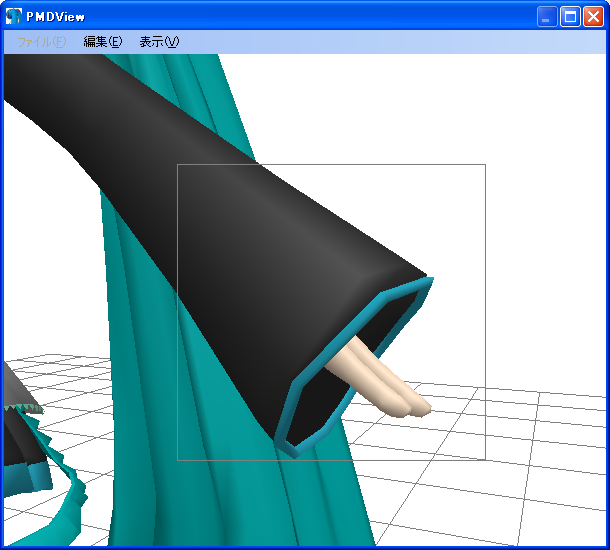
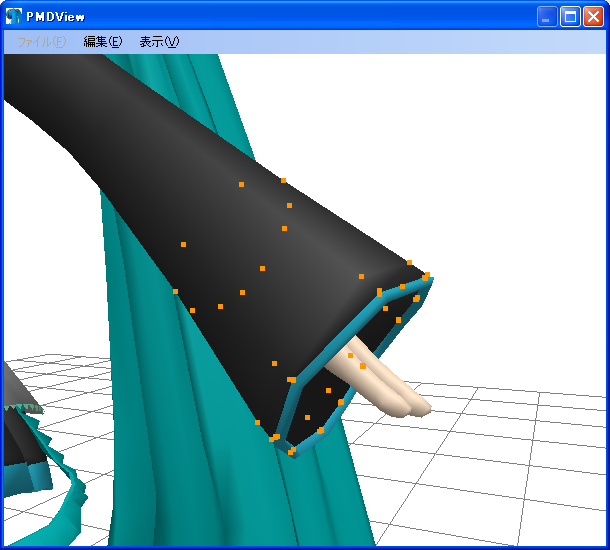
PMDView (分割対象頂点選択) PMDView (選択後の頂点表示)
- (5) 選択面(分割対象面)の確認 (Ctrl+F)
- 上記(4)にて頂点を選択した後、分割対象となる面を確認することが可能です。PMDView上のメニュー「編集(E)」→「選択頂点(V)」→「面の表示(F)」を行ってください。現在選択されている頂点の面が赤色で表示されます。
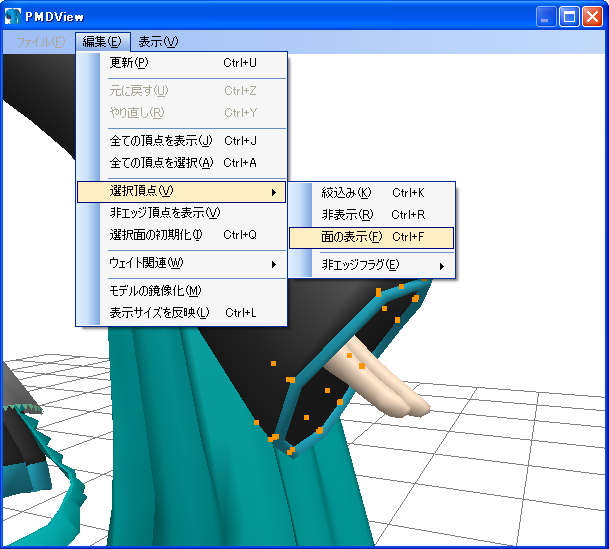
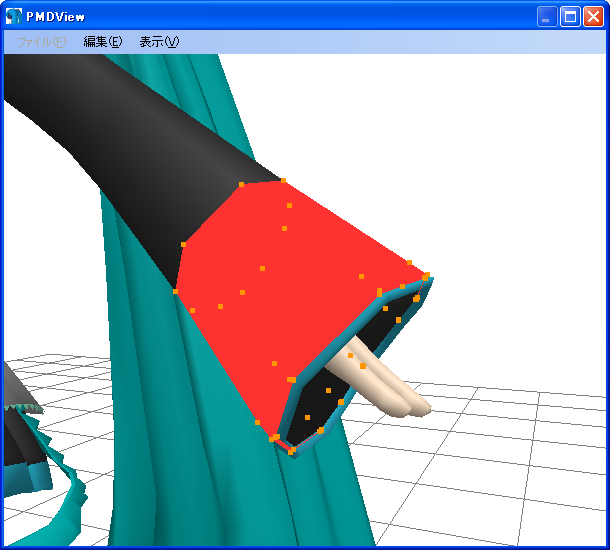
PMDView (面の表示メニュー) PMDView (選択面確認)
- (6) 選択面の「新規材質」への切り離し (Ctrl+S)
- 上記(5)にて確認した面を「新規材質」として分割することが可能です。上記(3)で表示させた「頂点表示/材質編集」設定画面上の材質を「右クリック」でメニューを表示させ、「選択頂点を新規材質に分離(S)」を選択します。
- 確認のダイアログが表示され、「はい(Y)」を押下すると、「新規」の材質が追加されます。
- ※ 右クリックメニューより「材質名」の変更を行うことが出来ます。必要な場合には変更してください。
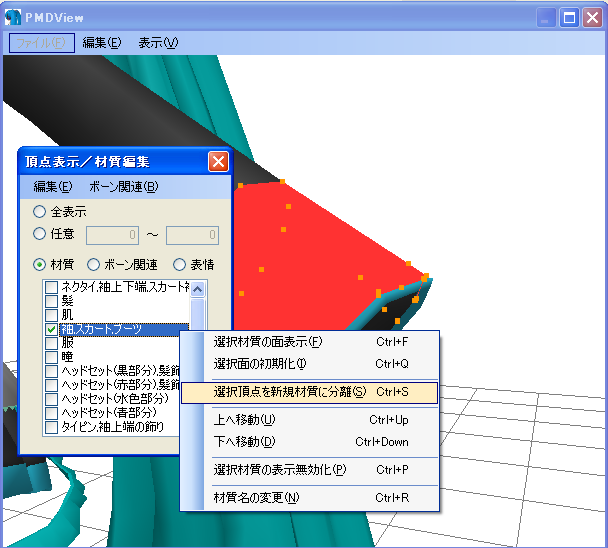
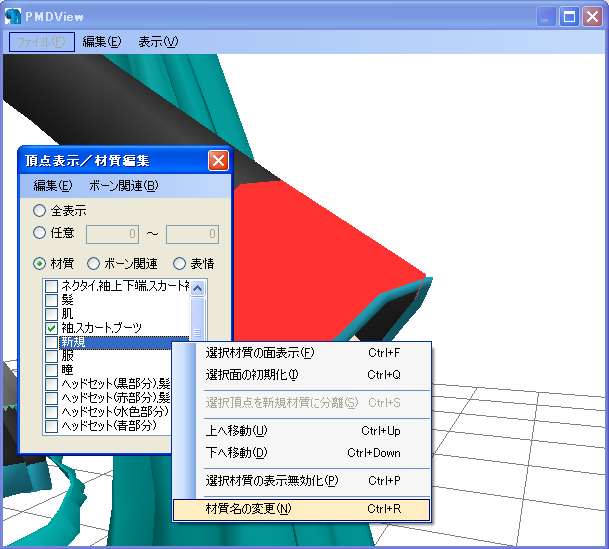
PMDView (面の表示メニュー) PMDView (材質名変更)
- (7) 材質の結合 (Ctrl+P)
- 複数の箇所で分割した材質(本ページ例の場合は「右手袖」と「左手袖」など)を、1つの素材とする場合、PMDエディタで「材質の結合」を行うことが出来ます。
- PMDエディタの「材質」タブの「材質リスト」の該当材質を選択し、右クリックでメニューを表示してください。その中に表示される「材質の結合(W)」を選択することで、他の材質と結合させることが可能です。結合可能なダイアログが表示されますので、プルダウンで「結合対象」を選択し、OKを押下してください。
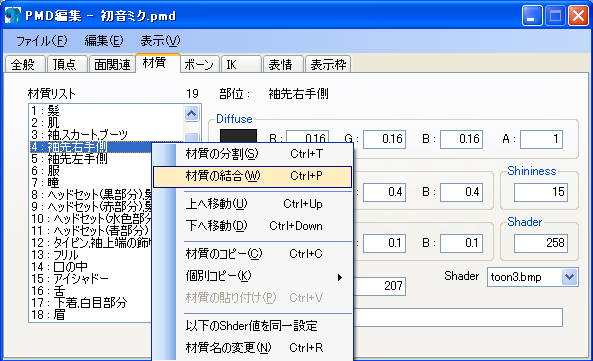
PMDエディタ 材質タブ(材質の結合)
- (8) 色、影、透明度、などを変更する
- 表示されている色部分をクリックするか、各RGBの数値を直接変更して、自分の好みの色に調整します。
- ※ 詳しくは「パーツの色替え」でご確認ください。
- ※ PMDファイルの保存等の作業は説明を省略します。
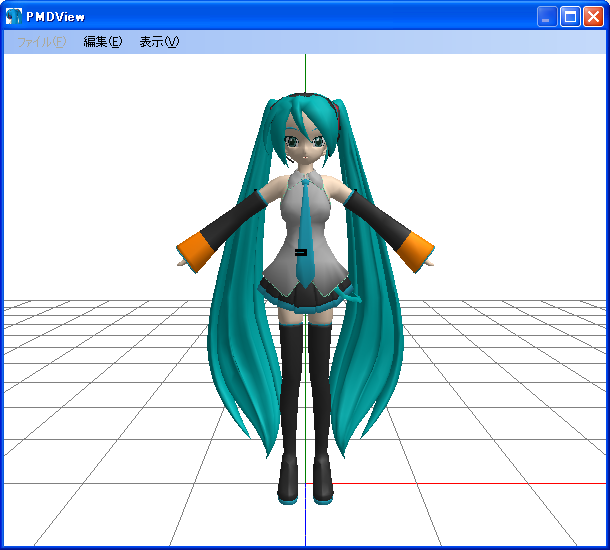
PMDView - 材質分割・色変更後
パーツ分割時の諸注意
自分が選択したい頂点以外も選択されてしまう
PMDView上でブロック選択をした場合、そのブロック範囲に含まれる全ての頂点が選択されてしまいます。正面から見た時に袖と交差している髪はもちろん、ネクタイと上着、上着とスカートなど、重なって表示されてしまう箇所では特に注意が必要です。
上記 (3) において「フィルタをかける」ことを行う事が、パーツの分割を行う上でもっとも手堅い方法と言えます。
その上で、PMDViewの画面を上下前後左右のあらゆる角度から選択されている頂点を確認し、過不足分を上記 (4) に従って修正していくことが必要となります。
PMDViewでモデルを思い通りに操作できない
PMDViewの視点の操作方法は基本的に「MMDと同様」となっておりますが、MMDともっとも異なる点が「操作アイコンが表示されていない」事になります。MMDのモデル表示パネルの右上と右下に表示されている8つのアイコンのことです。
この為、このアイコンによる操作を行っていた方にとっては「MMDと同様」とされても操作に戸惑うことになります。
以下に、PMDエディタの "readme.txt" より抜粋した操作方法を抜粋します。
○画面内操作法
基本的な視点操作はMMD準拠。
右ドラッグ : モデル回りを視点移動
右ダブルクリック : 視点位置の初期化
ホイールドラッグ : 画面の中心向きを移動
ホイール操作 : 奥行き方向の視点移動
左ダブルクリック : 表示設定ウィンドウの表示/非表示
左クリック : 個別頂点の選択(※)
左ドラッグ : 範囲内の頂点選択(※)
テンキー数字押下 :特定のカメラ位置に変更(MMD準拠、一部[4,6]のみ逆方向)
※項目は編集関連で別途説明。
【注意】
- ホイールによる操作が必要となる為、マウスの形状やタッチパッド、トラックポイントなどを利用しているノートPCの場合には上記操作が行えない場合があります。
面を選択しているのに「選択頂点を新規材質に分離」が選択できない
頂点を選択し、面を確認したのに材質の右クリックメニューで「選択頂点を新規材質に分離」が選択できない(グレーアウト)場合、結果的に「複数の材質が選択されている」可能性があります。
選択されている頂点、面を確認してください。また、「頂点表示/材質編集」の画面でチェックされている材質の確認を行ってください。
※ 一度に複数個所のパーツを選択して一気に分割するのではなく、連続した個別の範囲として複数回に分けて分割することをオススメします。また、作業の途中での小まめな保存をオススメします。
モデルを読み込みなおしたら、変更した材質名が保存されていなかった
「材質名の保存」を行っていないことが原因と思われます。「パーツの色替え」のページ内に記載を行っていますが、PMDデータ内に材質名が保存されないため、別途「材質名リスト」の保存が必要です。
「材質名リスト」保存時のファイル名は、PMDのファイル名と同一のものが望ましいので、先にPMDファイルを保存(PMDファイル名の決定)してから行ってください。
【注意】
- 材質名リストのファイルは、PMDファイル名と同一のものを優先に読むように設計されています。
- PMDファイル名と同一の材質名リストファイルが存在しない場合、似た名前(前方一致)の材質名リストが表示されます。
PMDエディタによるモデルデータの編集を行う際には小まめな保存をオススメしますが、材質名リストについても注意して作業を行ってください。
モデルを読み込みなおしたら、材質名の表示内容がズレている
上記「材質名が変更されていなかった」と同様の原因と思われます。この場合に表示されている材質名は、「PMDファイル名と近似した別のPMDファイルの材質名リスト」に基づいて表示されている可能性があります。
材質名リストを別途自分で作成し、内容を修正してください。
※ 材質名リストを作成した後、再度PMDエディタ上でモデルを読み込みなおすと、修正後の材質名リストが表示されます。
※材質名ファイルについては、PMDエディタ付属の "readme.txt" および、材質名リストの "初音ミク.txt" を参考にしてください。
他の材質と結合させたいのに、「材質結合」のプルダウンに表示されない
材質を結合可能なのは「選択している材質の前後いずれかの材質」となります。5番の材質の場合は4番か6番となります。
結合したい材質の表示位置を上下に移動させてから結合を行うようにしてください。
PMDエディタとは / 使用上の注意 / パーツの色替え / 分割・材質変更 / 一部消去 / サイズ変更 / パーツ追加 / ボーン追加 / 鏡像化モデルの作成 / 透明化モデルの作成
コメント
- そもそも表示欄に頂点表示/材質編集(W)の項目がないのですが -- 名無しさん (2017-04-08 04:50:16)
- 選択した面と関連頂点、テクスチャだけをコピーして新規材質にすることはできないのでしょうか。
材質からの切り出しはできるようですが選択部分だけをコピーできないといちいち材質を複製していらない場所を除外したり、
切り出してコピーして複製元を結合して参照先テクスチャでややこしくなったりと現状だと面倒くさいです -- 名無しさん (2016-01-02 12:00:20) - 拡張編集のナイフでモーフ付パーツの変形後の形状を加工する場合、
新造頂点がモーフしないせいで変形後の形状データを加工する手段がナゾでござる。 -- 名無しさん (2014-01-22 02:05:19)
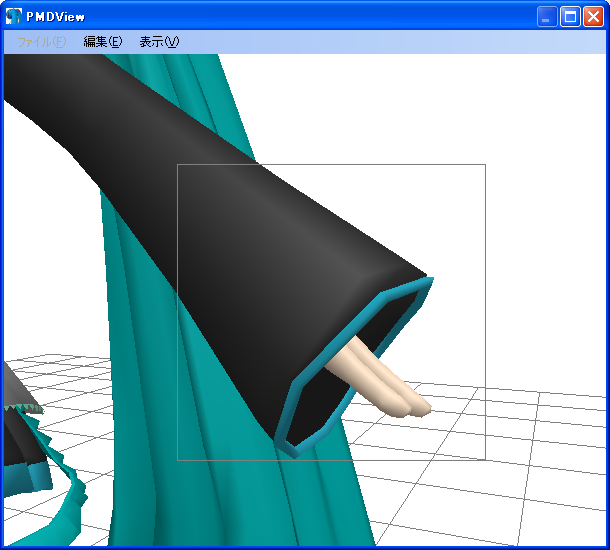
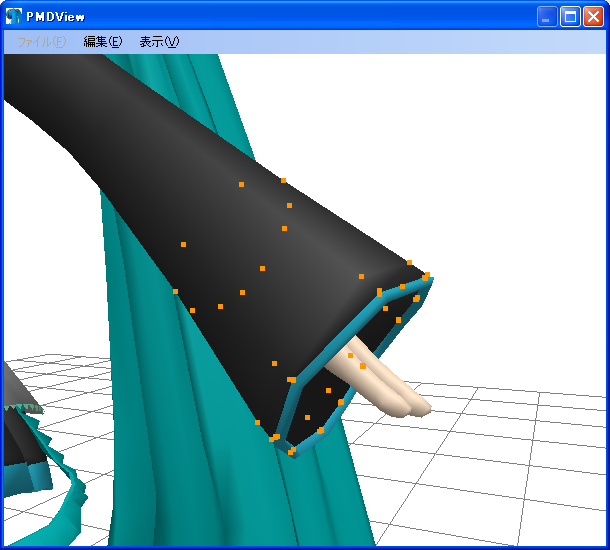
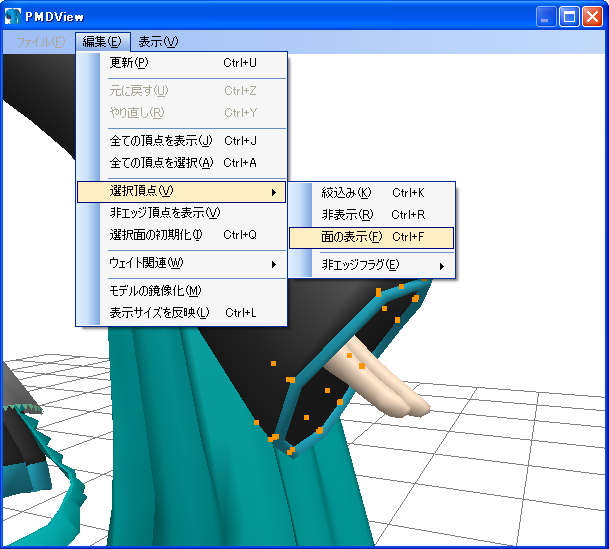
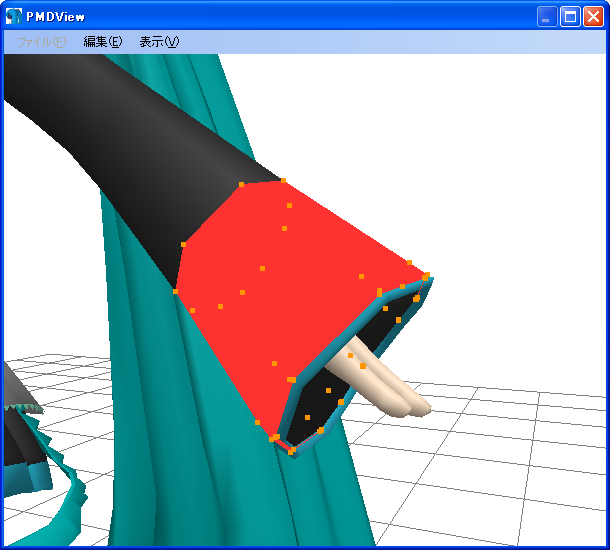
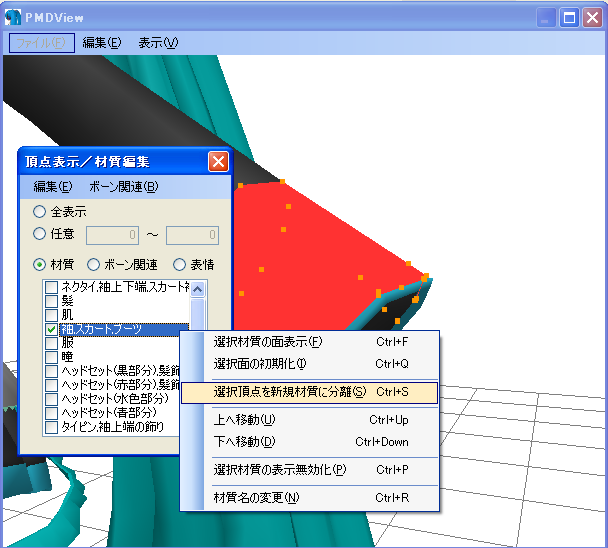
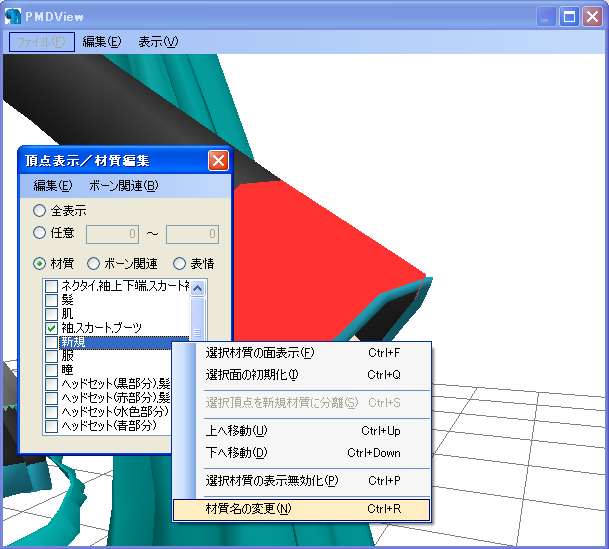
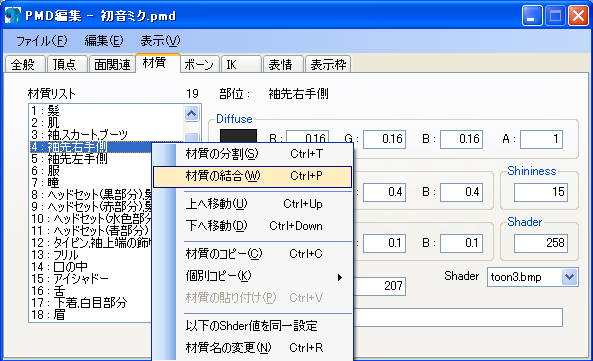
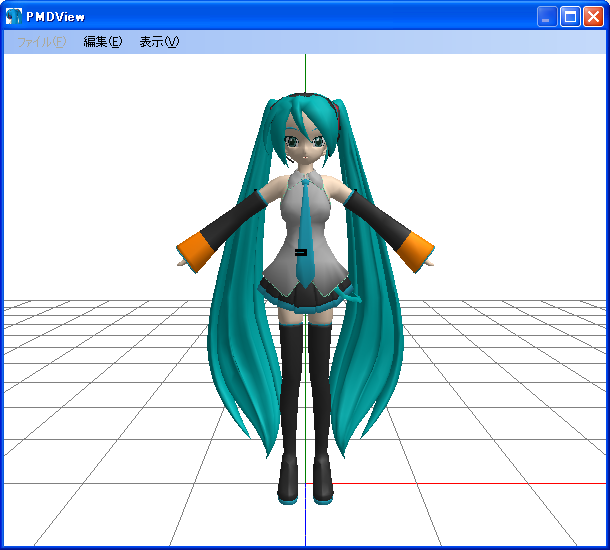

 モデルデータ
モデルデータ


